Si, lorsque vous exécutez l’outil DISM intégré à Windows 11/10, vous recevez des codes de message d’erreur tels que 87, 112, 11, 50, 2, 3, 87,1726, 1392, 1393, 1910, etc., ces suggestions générales de dépannage peut vous aider à résoudre le problème. Le code d’erreur peut être accompagné d’un message :
- Si le message d’accompagnement est – L’option de restauration de l’état de santé n’est pas reconnue dans ce contexteou alors Une erreur s’est produite lors du traitement de la commandecela peut indiquer que la commande DISM que vous utilisez n’est pas prise en charge par la version du système d’exploitation.
- Si le message d’accompagnement est – L’option add-package est inconnuecela peut indiquer que l’option que vous utilisez n’est pas prise en charge par la version du système d’exploitation.

Si une image Windows devient inutilisable, vous pouvez utiliser l’outil Deployment Imaging and Servicing Management (DISM) pour mettre à jour les fichiers et corriger le problème. En cas d’incohérences et de corruptions du système, de fichiers Windows Update corrompus, etc., vous pouvez exécuter l’outil DISM en utilisant la fonctionnalité Cleanup-Image avec les commutateurs disponibles.
Mais si l’effort échoue, vous devrez peut-être découvrir pourquoi cela s’est produit. De telles erreurs sont généralement rencontrées lorsque vous utilisez le /restorehealth paramètre – mais peut apparaître lorsque vous utilisez également d’autres paramètres.
Correction de l’erreur DISM
1]Exécuter une analyse ChkDsk hors ligne
Dans un CMD élevé, exécutez la commande suivante :
chkdsk /offlinescanandfix
Redémarrez Windows 10 et passez à l’action suivante.
2]Annuler les actions en attente
Ouvrez une fenêtre d’invite de commande élevée et exécutez la commande suivante pour actualiser l’outil DISM :
dism.exe /image:C: /cleanup-image /revertpendingactions
Cela annulera toutes les tâches en attente, y compris les mises à jour Windows. Il est recommandé de démarrer hors ligne, puis d’exécuter une invite de commande de récupération.
Lié: Le pilote WOF a rencontré une corruption dans la table des ressources du fichier compressé – erreur DISM.
3]Démarrer le nettoyage des composants
Ensuite, exécutez la commande suivante :
dism.exe /online /Cleanup-Image /StartComponentCleanup
Cela nettoiera le magasin de composants afin que tout puisse à nouveau fonctionner correctement.
4]Restaurer la santé
Redémarrez puis exécutez sfc / scannow en mode sans échec.
Redémarrez votre système et voyez si vous pouvez exécuter la commande suivante maintenant :
dism.exe /online /Cleanup-Image /RestoreHealth
Cela devrait aider !
LECTURES CONNEXES :
- Correction de l’erreur DISM 0x800f0906
- Correction de l’erreur DISM 0x800f081f ou 0x800f0906
- DISM Erreur 1009 : La base de données du registre de configuration est corrompue
- Erreur 50, DISM ne prend pas en charge la maintenance de Windows PE avec l’option en ligne.




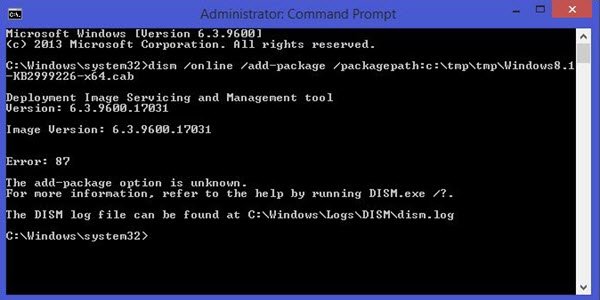
![[2023] 6 façons de copier / coller du texte brut sans formatage](https://media.techtribune.net/uploads/2021/03/5-Ways-to-Copy-Paste-Plain-Text-Without-Formatting-on-Your-Computer-shutterstock-website-238x178.jpg)






